
先日、Unityで作成したアプリをXcodeで実機テストを行おうとしたところ、以下のエラーが発生してしまい、ビルドすることができませんんでした。
use of “@import when modules are disabled
今回はこのエラーの対処方法を備忘録を兼ねて紹介します。
はじめに
今回発生した「use of “@import when modules are disabled」はUnityからの操作ではなく、Xcodeの設定を変更することで対処できました。
設定を変更する項目も1箇所で、簡単に対応させることができるので試してみてください。
では早速説明していきます。
Xcodeを開いてください。
Xcodeの設定
このエラーでは「@import moduleは使えないよ」と言われているので、モジュールを確認してみましょう。
実機テスト(エミュレータテスト)したいアプリを開いた状態で、Build Settingsを開いてください。
今回はこのBuild Settingsの項目を変更するだけで簡単に対処することができます。
Build Settingsは「TARGETS」を実機テストしたいアプリに合わせて、画面上部にある「Build Settings」から開くことができます。
エラーの解決方法
Build Settingsの中から「Apple LLVM 7.0 - Language - Modules」という項目を探します。(7.0の場所は変わる可能性があります)
この時、右上部の検索窓を利用すると簡単に発見することができるので、活用してみてください。
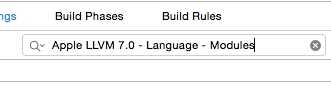
Apple LLVM 7.0 - Language - Modulesの中に「Enable Modules (C and Objective-C)」という項目があるので探してください。
今回のエラーが出てしまう場合、この項目が「No」になっていると思います。
この回避方法は「Enable Modules (C and Objective-C)」を「Yes」に変更することで対応できました。

あとは、再度ビルドしてみてください。
エラーを吐くことなく実機にアプリをインストールできていれば完了です。
まとめ
今回の「use of “@import when modules are disabled」は原因がわかってしまえば簡単に対応することができました。
Unityでアプリを作っていると、Xcodeで発生したエラーに戸惑うことがよくありますが、こういった単純なエラーの対処方法を覚えておきたいと思います。
簡単なエラーなので、新しくビルドするたびに調べなくても良いようにしておくと良いかもしれませんね。
ではまた。






















































